Как да преинсталирате Windows 7 OS на компютър без инсталационен диск Просто решение

- Метод #1: Връщане на системата
- Метод №2: Преинсталиране на системата чрез програмата за възстановяване
- Метод № 3: Инсталиране на системата от стартиращо флаш устройство
Нека кажем веднага, че можете да се справите с тази задача по различни начини. По-специално, възможно е да преинсталирате Windows на компютър:
- чрез помощната програма "Възстановяване на системата";
- използване на помощната програма за възстановяване, вградена в лаптопа (ако Windows 7 първоначално е инсталиран на компютъра);
- чрез инсталиране на Windows от стартиращо флаш устройство.
В същото време всеки метод за преинсталиране на Windows 7 на компютър изисква свои собствени инструкции, което обаче не е проблем, ако сте на тази страница. Да тръгваме!
Метод #1: Връщане на системата
В случай, че Windows 7 не само се зарежда, но и реагира нормално на команди след рестартиране, можете да опитате да го инсталирате отново, като използвате стандартно връщане на Windows към предишното (работно) състояние. Как действаме? За да започнете, отворете менюто "Старт", отидете на "Контролен панел" и оттам в секцията "Възстановяване":
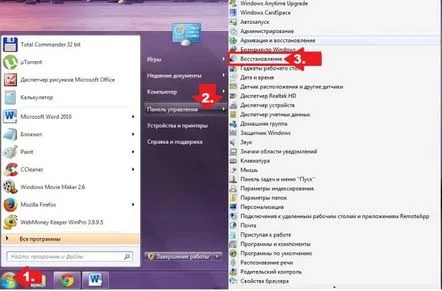
След това в прозореца, който се показва, щракнете върху бутона "Старт".възстановяване...", за да стартирате съветника за възстановяване на Windows и натиснете "Напред". След това изберете подходящата за датата опция за преинсталиране на Windows 7 и щракнете върху „Край“, като преминете към тази стъпка с помощта на бутона „Напред“:
В резултат на такива прости манипулации системата ще се актуализира автоматично без инсталационен диск, без да се докосват документите, медиите и други ценни файлове, съхранявани на компютъра.
Метод №2: Преинсталиране на системата чрез програмата за възстановяване
За тези, които търсят съвет по въпроса как да преинсталират Windows без диск, ако системата не се стартира, дългоочакваният отговор ще бъде помощната програма за възстановяване, вградена в софтуера на лаптопа. Представен е на почти всички съвременни лаптопи, макар и под различни имена. Например лаптопите Toshiba имат инсталиран Recovery Wizard, Samsung Recovery Solution, Hewlett Packard HP Recovery Manager. Въпреки това, независимо от името, целта им е една и съща - да помогнат за преинсталиране на Windows без диск, връщайки го към фабричните настройки.
Вярно е, че можете да стартирате Recovery само на лаптоп с форматиран работещ твърд диск, на който преди това е била инсталирана операционната система Windows 7. За да го стартирате, по-специално, ще трябва да рестартирате системата и да натиснете няколко пъти съответния клавиш за бърз достъп, когато Windows започва:
По-нататъшните инструкции ще бъдат определени от подканите на самата помощна програма. Например на Samsung планът за действие ще изглежда така:
Метод № 3: Инсталиране на системата от стартиращо флаш устройство
Ако OS Windows 7 не може да се инсталира/преинсталира на компютър без диск по някой от горните методи (компютърът не се зарежда, проблеми с твърдия диск и т.н.), преинсталирайте операционната системаможете да използвате специално стартиращо флаш устройство. В този случай инструкциите изглеждат малко по-сложни. По-специално, в процеса на инсталиране на Windows се нуждаете от:
- подгответе твърдия диск за форматиране;
- изтегляне на iso изображение;
- запишете драйверите и дистрибуцията на флашка;
- конфигуриране на стартиране на системата от USB;
- инсталиране, преинсталиране) на компютър с Windows 7;
Готов ли си? Тогава да започваме!
Стъпка 1: Подгответе компютъра
Въз основа на факта, че в резултат на преинсталиране на Windows 7 на компютър, всички данни, съхранени на твърдия диск, ще бъдат унищожени, преди да инсталирате, преинсталирате системата, струва си да прехвърлите важна информация на по-надеждно място предварително, например , към външно устройство.
На същия етап трябва да се тревожите и за драйверите за лаптопа. Можете да го изтеглите напълно безплатно от официалния сайт на производителя на компютъра, така че не би трябвало да има проблеми. В същото време, преди да преинсталирате Windows, не забравяйте да се уверите, че драйверите не са били съхранени на твърдия диск, а са били успешно прехвърлени на флаш устройството.
Успоредно с това трябва да изтеглите iso изображение от Windows 7 на компютъра, като същевременно обърнете внимание на неговото издаване. Той трябва да отговаря на този, записан на закупения лицензен диск с Windows, в противен случай няма да може да се активира със закупения ключ.
Стъпка 2: Запишете флаш устройството
Можете да подготвите стартиращо флаш устройство по различни начини (подробности тук и тук), но е по-лесно да го напишете с помощта на помощната програма Rufus. Работата с него е доста проста, просто трябва да свържете флаш устройството към лаптопа и да стартирате програмата. Всичко, което е необходимо след това, е:
- изберете пътя за достъп до флаш устройството, на което искате да инсталирате iso изображението;
- за да се определинеобходима файлова система;
- задайте функцията за бързо форматиране;
- задайте достъп до файла с изображения на Windows 7:
- натиснете "Старт" и изчакайте края на процеса на форматиране и запазване на изображението на флаш устройството.
Стъпка #3: Конфигурирайте стартирането на системата
Можете да стартирате компютър от флаш устройство, като зададете съответните параметри в биоса или като натиснете специални горещи клавиши при стартиране. Последният вариант изглежда най-простият. Единственото нещо, от което се нуждаем, е да натиснете необходимия бутон едновременно със зареждането на системата и да зададете опцията за зареждане от USB устройство в контекстното меню. Например:
И първокласник може да се справи, нали?
Стъпка #4: Инсталиране на операционната система
След като стартирате компютъра от флашката, остава само да преинсталирате системата. В този случай процедурата е подобна на стандартната инсталация на 7 на лаптоп:
- задайте езика на програмата и щракнете върху „Инсталиране“:
- съгласете се с условията на лиценза и след това изберете пълна инсталация на системата:
- форматирайте твърдия диск и изчакайте копирането на данните да завърши:
- конфигурирайте системата: въведете име на компютър, парола, дата, часова зона, час, мрежа:
Това е всичко! Както можете да видите, инсталирането / преинсталирането на Windows 7 самостоятелно на компютър или лаптоп без дисково устройство е доста просто: ще има желание и малко свободно време.
